1、 打开word,输入文字内容(如图)。选择“插入”——“文本”——“首字下沉”——“首字下沉选项”,单击确定。

2、 在弹出的“首字下沉”对话框中,选择“位置”——“下沉”,在“选项”中,将“字体”改为“楷体”;“下沉行数”改为“3”。单击确定。
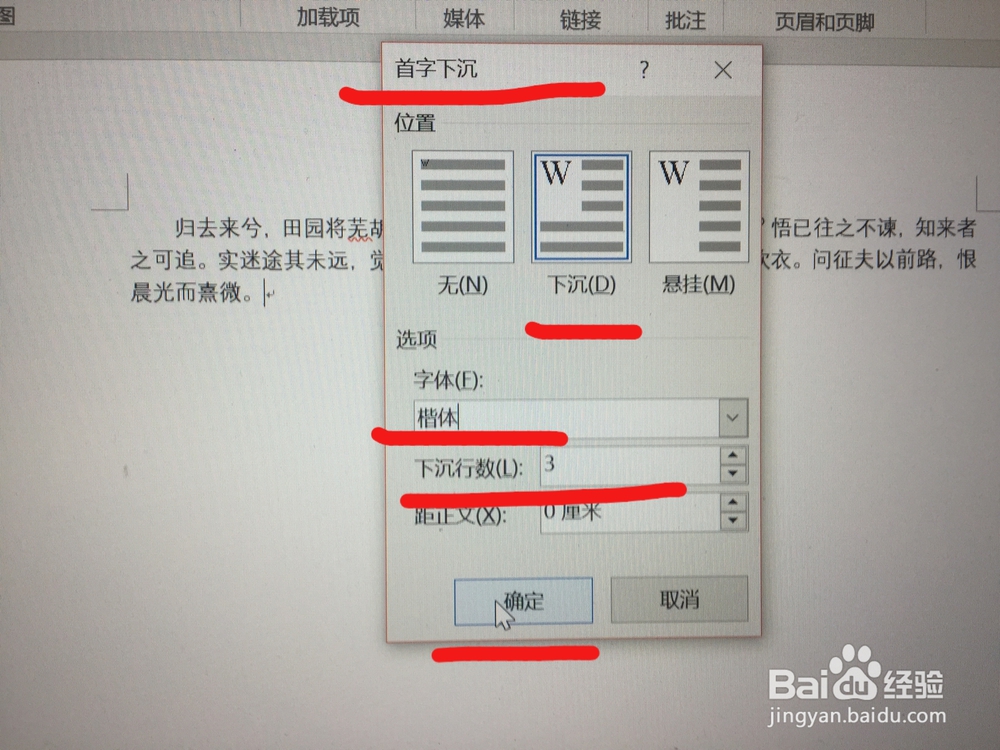
4、 选中文字(除首字),选择“开始”——“字体”——“下划线”——“波浪线”,单击确定。


时间:2024-10-14 22:28:42
1、 打开word,输入文字内容(如图)。选择“插入”——“文本”——“首字下沉”——“首字下沉选项”,单击确定。

2、 在弹出的“首字下沉”对话框中,选择“位置”——“下沉”,在“选项”中,将“字体”改为“楷体”;“下沉行数”改为“3”。单击确定。
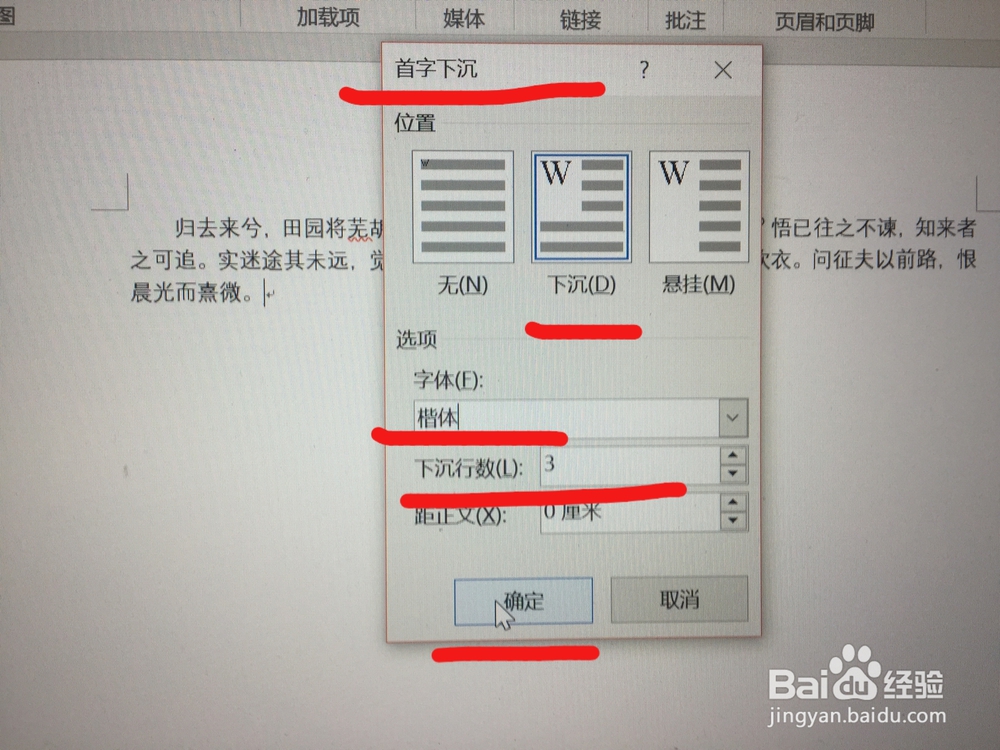
4、 选中文字(除首字),选择“开始”——“字体”——“下划线”——“波浪线”,单击确定。


